Wat zijn gebaren op de iPhone?
De iPhone is een ongelooflijk veelzijdig apparaat. Behalve dat u verbonden blijft, kunt u ook op internet surfen, naar muziek luisteren, videogames spelen, foto's en video's(shoot photos and videos) maken ... de lijst gaat maar door. Als je net een iPhone hebt, staat je een hele rit te wachten. U moet echter eerst de "gebaren" onder de knie krijgen. Maar wat zijn gebaren op de iPhone?
Gebaren zijn verschillende op vingers gebaseerde acties die u kunt uitvoeren op het aanraakscherm van de iPhone. Ze helpen je te communiceren met iOS (het besturingssysteem dat de iPhone aanstuurt) en de apps die erop draaien. In wezen kan alles wat u op uw iPhone doet, met een gebaar worden gedaan.

Hieronder vind je alle standaard gebaren voor de iPhone, en hoe en wanneer je ze moet gebruiken.
Tik(Tap)
Een tik is de meest elementaire (en meest gebruikte) van alle gebaren op de iPhone.
Wanneer u een item dat u op het scherm ziet, wilt selecteren of activeren, tikt u er gewoon met uw vinger op.
Of het nu gaat om het openen van een app vanaf het startscherm van de iPhone of(Home) het selecteren van letters op het schermtoetsenbord, één tik is voldoende.
Veeg(Swipe)
Een veegbeweging houdt in dat u uw vinger kort over het scherm van de iPhone sleept en loslaat. Het is een gebaar dat meestal wordt gebruikt voor navigatie, en net als de tik zul je het veel gebruiken.
Als u bijvoorbeeld naar links of rechts van het startscherm(Home) veegt, kunt u tussen pagina's schakelen. Hetzelfde geldt voor het bladeren door een fotoalbum of een ebook. Bovendien kunt u door omhoog of omlaag te vegen binnen apps en websites scrollen.

Het veeggebaar helpt je ook om verschillende acties en functies in iOS te activeren, voornamelijk op iPhones met Face ID(iPhones with Face ID) . Ze bestaan uit het volgende:
- Veeg(Swipe) vanaf de onderkant omhoog om naar het startscherm(Home) te gaan terwijl u een app gebruikt.
- Veeg van linksonder naar het midden van het scherm om de App Switcher te openen .
- Veeg naar links of rechts onderaan om tussen geopende apps te navigeren.
- Veeg(Swipe) omlaag vanaf de rechterbovenhoek van het scherm om het Control Center te openen .
- Veeg(Swipe) onderaan naar beneden om de bereikbaarheidsmodus te activeren(Reachability) .
- Veeg(Swipe) naar beneden in het midden bovenaan het scherm om het Berichtencentrum te openen(Notification Center) .
Tikken & vasthouden(Tap & Hold)
Een gebaar van tikken en vasthouden (waarvoor u uw vinger ingedrukt moet houden) kan verschillende handige opties onthullen, afhankelijk van waar u het uitvoert. Mogelijk wordt dit ook wel de lange tik of de lange druk genoemd. In sommige gevallen geeft het gebaar haptische feedback van de Taptic Engine van de iPhone .
Als u bijvoorbeeld op het pictogram van de Camera(Camera) - app op het startscherm(Home) tikt en vasthoudt , verschijnt er een handig snelmenu met deeplinks naar de portret-(Portrait) en videomodi(Video) . Wanneer uitgevoerd op een hyperlink in Safari , opent hetzelfde gebaar een voorbeeldvenster van de site waarnaar het verwijst.

Er zijn tal van andere gevallen van tikken en vasthouden, waarvan er een paar zijn:
- Tik(Tap) en houd een leeg gebied in het startscherm(Home) vast om naar de "schudden"-modus te gaan.
- Houd(Tap) de toetsen op het schermtoetsenbord ingedrukt om alternatieve tekens weer te geven.
- Tik(Tap) en houd bestanden en mappen vast in de app Bestanden(Files) om contextuele menuacties zoals Kopiëren(Copy) , Verplaatsen(Move) en Hernoemen(Rename) weer te geven .
- Tik(Tap) op tekst in apps en webpagina's en houd vast om de selectiegrepen voor hoogtepunten weer te geven.
- Tik(Tap) en houd berichten vast in de Mail -app om ze vooraf te bekijken.
Sleuren(Drag)
Zoals de naam al aangeeft, helpt een sleepgebaar je om dingen te verplaatsen. Het houdt in dat u een item ingedrukt houdt en vervolgens naar een andere positie sleept. U kunt dit gebaar bijvoorbeeld gebruiken om pictogrammen op het startscherm te herschikken(rearrange Home screen icons) , widgets te stapelen, bestanden en mappen te ordenen in de app Bestanden(Files) , lijsten opnieuw te ordenen in apps zoals Notities en Herinneringen(Reminders) , enzovoort.

Kneep(Pinch)
Met het knijpgebaar kunt u in- en uitzoomen op items zoals foto's en webpagina's. Houd een paar vingers een beetje bij elkaar, duw ze gewoon uit elkaar om in te zoomen of samen om uit te zoomen.

Afhankelijk van de afbeelding of webpagina kun je het gebaar meerdere keren herhalen.
Dubbeltikken(Double-Tap)
Dubbeltikken, waarbij je twee keer snel achter elkaar tikt, is een ander gebaar waarmee je kunt in- en uitzoomen. Hoewel het sneller is in vergelijking met het knijpgebaar, is het meestal beperkt tot afbeeldingen. Knijpen biedt ook meer zoomcontrole in vergelijking met dubbeltikken.
Als u een iPhone met Touch ID gebruikt, kunt u het dubbeltikken op de startknop(Home) gebruiken om de bereikbaarheidsmodus te activeren(Reachability) .
Draaien(Rotate)
De iPhone heeft ook een gebaar gereserveerd voor het roteren van items zoals afbeeldingen. U moet een paar vingers uit elkaar op het scherm plaatsen en vervolgens met de klok mee of tegen de klok in draaien in de richting die u wilt draaien.

Knijpen met drie vingers(Three-finger Pinch)
Door met drie vingers te knijpen kunt u gemarkeerde tekst naar het klembord kopiëren(copy highlighted text to the clipboard) . Het gebaar is in het begin een beetje lastig om vast te leggen, maar het houdt alleen in dat je drie vingers uit elkaar plaatst en ze tegelijkertijd naar elkaar toe beweegt.
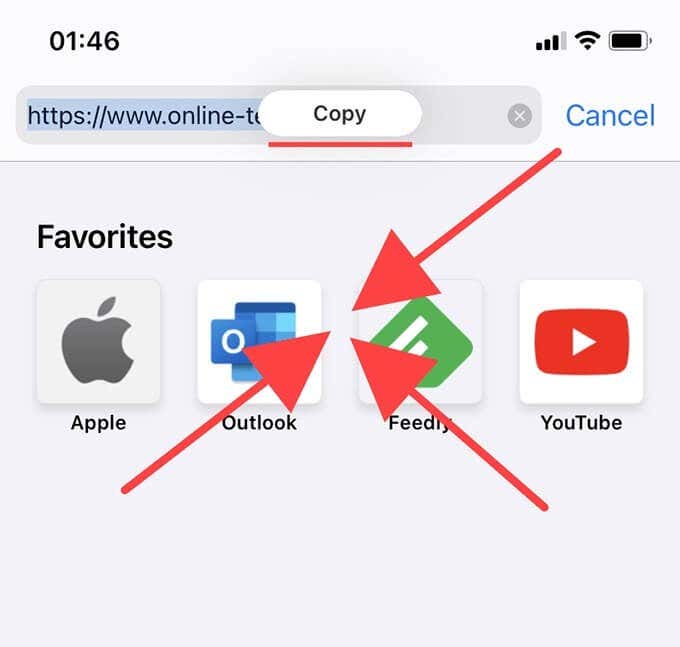
Ter bevestiging ziet u de badge "Kopiëren" bovenaan het scherm knipperen. U kunt de gekopieerde tekst vervolgens ergens anders plakken door met drie vingers uit te knijpen.
Vegen met drie vingers(Three-finger Swipe)
Het vegen met drie vingers is een tekstspecifiek gebaar. Veeg met drie vingers naar links om getypte tekst ongedaan te maken. Omgekeerd veegt u met drie vingers naar rechts om de tekst opnieuw te doen.
Schudden(Shake)
Een shake is een speciaal iPhone-gebaar waarbij het aanraakscherm niet wordt gebruikt. In plaats daarvan schud je het apparaat zelf kort om je laatste handeling ongedaan te maken. Als u bijvoorbeeld per ongeluk een e-mail hebt verwijderd of gearchiveerd, schudt u gewoon uw iPhone en tikt u vervolgens op Ongedaan(Undo) maken om het terug te krijgen.

Het gebaar strekt zich ook uit tot het ongedaan maken van tekst, maar daarvoor is het vegen met drie vingers veel handiger.
Gebaar je een weg door(Gesture Your Way Through)
De meeste van de bovenstaande gebaren zijn alledaags op de iPhone, en ze zouden veel moeten helpen bij het omgaan met praktisch alles dat je tegenkomt tijdens het gebruik ervan. Er komt veel meer kijken bij bepaalde gebaren (vegen, tikken en vasthouden, slepen, enz.), dus stop niet met experimenteren. Wees ook voorbereid om af te dwalen naar aangepast gebarengebied in apps zoals videogames.
Related posts
Schakel Cloud Backup voor Microsoft Authenticator-app in op Android en iPhone
Verbind iPhone met Windows 10 pc met Microsoft Remote Desktop
Kan geen foto's importeren van iPhone naar pc met Windows 11/10
Overschakelen van een Windows Phone naar iPhone: stapsgewijze handleiding
iTunes-fout 0xE8000003 op Windows 10 repareren tijdens het aansluiten van de iPhone
Hoe de "iMessage wacht op activering" -fout op iPhone te repareren
iPhone-luidspreker werkt niet? 5 oplossingen om te proberen
Wit iPhone-scherm: wat het is en hoe het te repareren?
Wat te doen als de iPhone-microfoon niet werkt?
Hoe Microsoft Edge in te stellen als standaardbrowser op iPhone of iPad
De 5 beste games voor iPhone [2020]
Hoe op te lossen Niet storen werkt niet op iPhone
Hoe u YouTube-video's kunt downloaden naar uw iPhone-filmrol
10 beste sites en apps om populaire achtergronden voor iPhone en iPad te vinden
Hoe u het formaat van afbeeldingen op de iPhone kunt wijzigen
Zie je geen 4K bij 60 FPS Record Video-optie op iPhone 8 Plus/X?
10 beste klokwidgets voor het startscherm van de iPhone
Hoe de Memoji-functie op de iPhone te gebruiken
Professionele foto's maken met je iPhone
Wat te doen als uw iPhone-camera niet werkt?
